[Windows 11/10] 新式待命(Modern Standby)介紹
為何在Windows 11/10作業系統的裝置在設定為「睡眠」模式後,有些應用程式例如音樂播放仍然可以繼續運作?當您通過[開始功能表] > [電源按鈕] > [睡眠]進行睡眠操作時,音樂播放不會中斷,您還能接收到各種提醒和通知,並且一觸碰就能迅速喚醒裝置開始工作。這是因為您的裝置支援「新式待命」(Modern Standby)的功能。
新式待命(Modern Standby)功能介紹
在部分搭載Windows 11/10作業系統的機台中,新式待命功能讓電腦像智慧型手機一樣在待機狀態下依然保持連網,此時電腦處於「S0低電源閒置」的睡眠狀態。在這種模式下,除了可以持續播放音樂、接收提醒和通知之外,大多數應用程式都會暫停運作,且只需輕觸任意按鍵,電腦就能快速喚醒並準備就緒進行工作。
如何確認裝置是否支援新式待命
新式待命功能不僅需要Windows 10或更新版本的作業系統支援,還需要相對應的硬體設備支援。您可以透過以下方式檢查您的裝置是否支援新式待命:
- 使用快捷鍵WIN
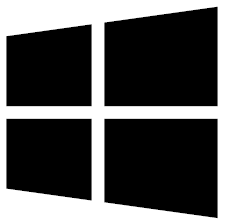 +R開啟「執行」視窗,然後輸入[cmd]①並點擊[確定]②。
+R開啟「執行」視窗,然後輸入[cmd]①並點擊[確定]②。 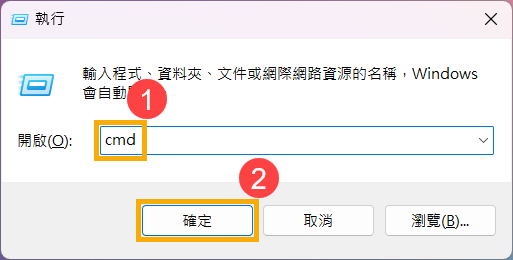
- 在命令提示字元視窗中,輸入[powercfg /a]並按下Enter鍵③。如果結果中顯示了[待命(S0低電源閒置)網路已連接]或[待命(S0低電源閒置)網路已中斷連線]④,那就意味著您的裝置支援新式待命功能。
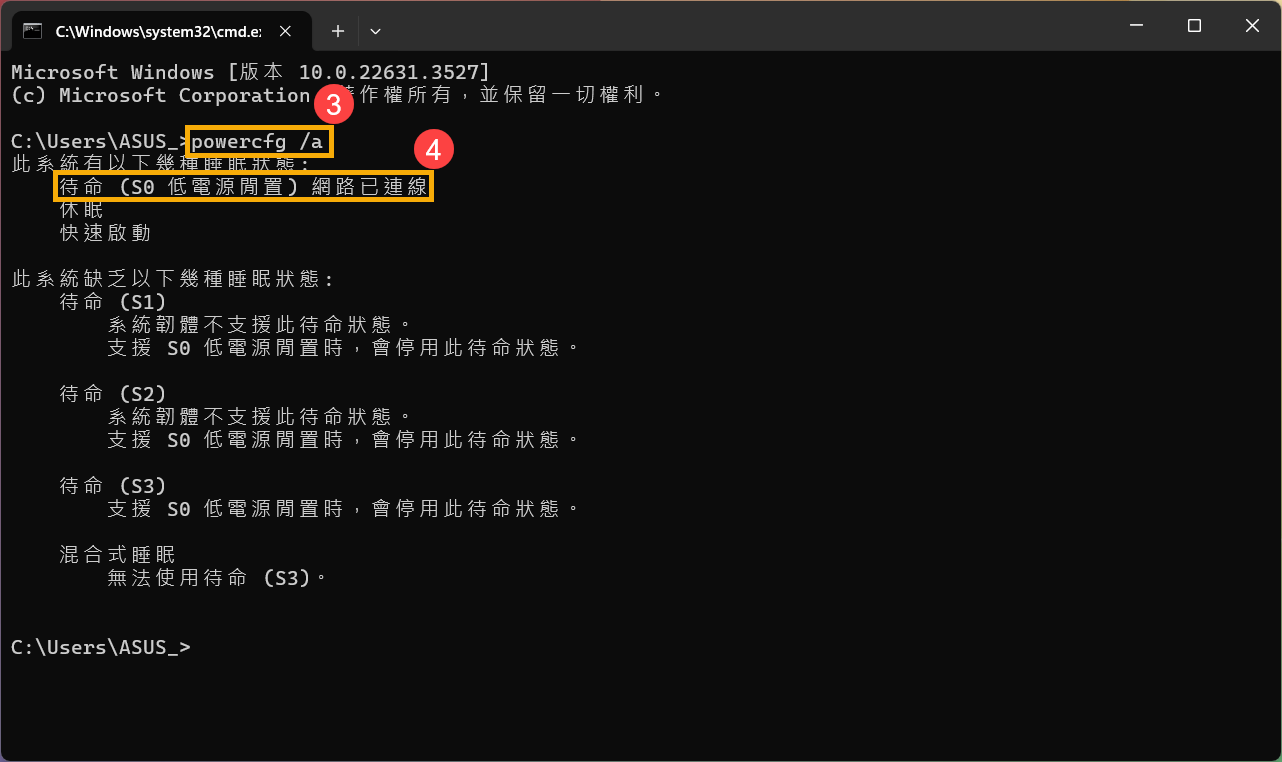
如何進入新式待命
要進入新式待命模式,您只需點擊工作列的[開始]圖示①,然後點選[電源]圖示②,並選擇[睡眠]選項③即可。(下圖左為Windows 11操作畫面;右為Windows 10操作畫面)
需要注意的是,如果您的裝置在睡眠一段時間後沒有進行任何操作,系統將會自動進入更深層次的睡眠狀態,即「深睡」模式。
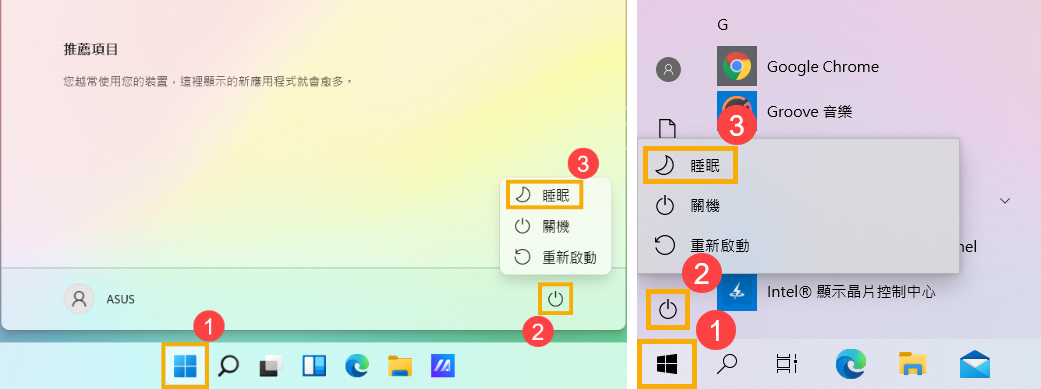
新式待命與S3(睡眠)差異
在Windows 10中,電腦有兩個電源模型:S3和新式待命。S3電源模型是較舊的標準,無法立即在該取用者上預期來自新式裝置。新式待命能夠運用現代化晶片組的所有功能,並可現今跨平板電腦和電腦廣度整合。新式待命的第一個反復專案是連線待命,第一次隨附於Windows 8和Windows 8.1。新式待命會擴充Windows 8.x連線待命概念,讓元件選擇彈性,以及作業系統管理待命中的網路連線能力。
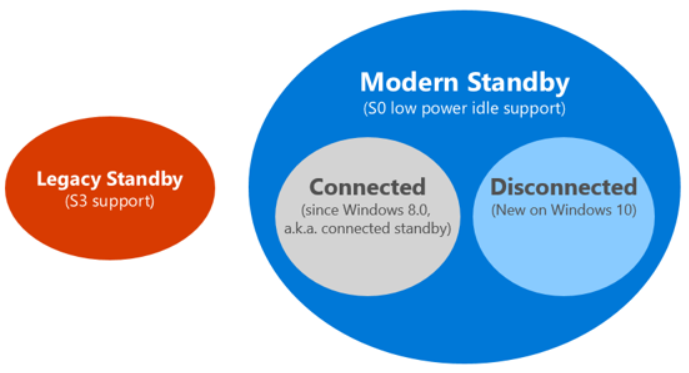
上圖說明模型之間的關聯性,以及新式待命系統如何在待命時保持連線或中斷網路連線。
在任何新式待命系統上,系統會在待命時保留在S0中,讓下列案例能夠運作:
- 背景活動
- 更快從低電源狀態繼續
在可在待命時保持連線的系統上,根據特定網路模式的喚醒也可以由作業系統設定,讓應用程式接收最新的內容,例如內送電子郵件、VoIP通話或新聞文章。
技術差異
當處於最低電源狀態時,系統看起來可能非常類似S3狀態的系統,處理器會關閉電源,而記憶體會在自我重新整理中。差異在於其進入和結束低電源狀態的路徑。針對S3系統,系統為使用中或S3。針對新式待命,從作用中轉換到低電源狀態是一系列的步驟,可降低耗電量。元件未使用時會關閉電源。因此,在新式待命系統上,轉換到和移出較低的電源狀態比S3系統上更快。此設計也有助於讓待命進入和結束的速度,因為它不需要韌體互動。
常見問題
問題1:預裝Windows 10或Windows 11的華碩筆記型電腦,是否仍可切換至S3待命模式?
答案1:目前華碩筆記型電腦皆依循Microsoft規範,預設採用新式待命模式(Modern Standby),不再支援傳統S3待命模式。
如需更多新式待命相關的一般問題,請參考Microsoft新式待命常見問題集。
以上內容來自於Microsoft。更詳細的新式待命功能介紹,請參考Microsoft的說明文件。